DDGの検索エンジンは、誰でもスマホにダウンロードし設定できます。手順は超カンタンです。
DuckDuckGoはiphoneでもAndroidでも使える
iPhoneで設定するには
「Safari」は2014年にリリースされたios8から、検索エンジンとしてDDGも選択できるようになりました。ダウンロードするまでもなく、すでに搭載されています。あなたのiPhoneがios8以上なら、Google Yahoo Bing DuckDuckGoの中から好きな検索エンジンを選べます。初期設定ではGoogleがデフォルトです。
オンライン行動を追跡されたくなければ、設定をタッチして3ステップでDDGへ変更できます。誰でも選べ誰でも出来る簡単な手順です。
① 設定アイコンをクリック
②「Safari」→「検索エンジン」へ進む
③ DuckDuckGoをタップして選択し設定
②「Safari」→「検索エンジン」へ進む
③ DuckDuckGoをタップして選択し設定
アンドロイド端末で設定するには
アンドロイドの場合も、赤子の手をひねるほど簡単に設定できます。① 利用中のブラウザで「ダックダックゴー」と入力して検索
② 一番上に表示されるDuckDuckGo — Privacy, simplified.をクリック
③ DDGの検索画面が開く
④ ホーム画面に追加ボタンをクリックすると、スマホのトップ画面に可愛いアヒルのアイコンが登場。
② 一番上に表示されるDuckDuckGo — Privacy, simplified.をクリック
③ DDGの検索画面が開く
④ ホーム画面に追加ボタンをクリックすると、スマホのトップ画面に可愛いアヒルのアイコンが登場。
プライバシーをさらに強固に
iphoneの設定や、アンドロイド端末へのダウンロードが完了したら、DDGの検索画面を開いてみましょう。赤い丸で囲った部分をタッチすると、設定画面が開きます。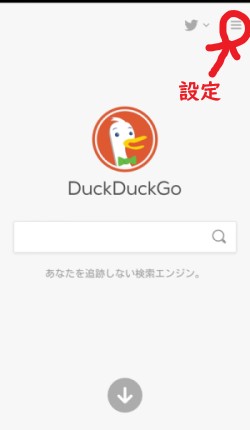
画面の右側に並んだ項目のなかから、①その他の設定を選んでください。ここで、地域や言語、検索ページの外観やフォントなど好きなようにカスタマイズできますよ。
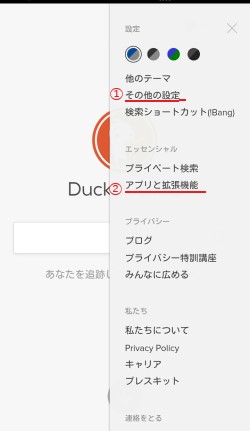
続いて要チェックなのが、②アプリと拡張機能です。「あたくしを追跡するなんざ10年早い」尾行好きの検索エンジンを追っぱらいたいあなたに、お薦めの機能です。
ここでDuckDuckGo privacy Browserをダウンロードすると、
訪問先のウェブサイトが
・あなたのオンライン行動の情報を、どれだけ抜きにかかってるかB~Dで表示してくれます
・抜きにかかってるのは誰なのかを表示します
・自動的に抜き屋のトラッカーをブロック
・あなたのオンライン行動の情報を、どれだけ抜きにかかってるかB~Dで表示してくれます
・抜きにかかってるのは誰なのかを表示します
・自動的に抜き屋のトラッカーをブロック
グーグル大ピンチ
Gのビジネスモデルを揺るがす白蟻
DuckDuckGo privacy Browserをインストして、サイト巡りしてみてください。あなたの知らない世界が見えてきます。日本を代表するECサイト楽◯とか行きますとね、どわ~っとトラッカーが18個も湧いてきました。で、自動的にブロック。わたしは泣きました。いつも先頭でシャットアウトされてるのは、G様です。こんなブラウザが普及すれば、グーグルのビジネスモデルが成りたたなくなってしまいます。
DDGの恐ろしさを肉眼で見てしまいました。愛嬌のあるアヒルは、ただの蟻んこではありませんでした。グーグルの屋台骨を食いちらす白蟻だわ・・
検索クオリティの低さを宿敵グーグルに解決させる
WorldWideWebSize.comの数字を信用するなら、Gが検索エンジンに登録しているウェブページは560億にものぼります。DDGの数字は明らかにされていませんが、シェアや検索結果の薄さからすると、はるかに少ないと判断できます。わたしのPCやアンドロイド端末では、グーグル検索を主としています。理由はやはりクオリティです。
DuckDuckGo privacy Browserはスマホにインストールしました。DDGで検索すると、物たりないと思うことが良くあります。が、多くのユーザーが持つであろう残念感を、DDGはこれまた恐ろしい、Bang機能という方法で解決しています。
例えばあなたが、「みかん」というキーワードで検索でてきた結果がしょーもなくて、Googleで検索し直したくなったとします。そんな時、わざわざChromeを開く必要はありません。「g!みかん」こんなふうに、キーワードの先頭にg!を追加します。するとその場でGの検索結果が表示されます。この画面からリンク先を訪問しても、追跡はされません。Gの検索結果であっても、DDGのドメインだからです。
ぎゃっ!Gの心配してるとこじゃない。わたし、気絶しそうになりました。一蓮托生だわこの機能・・(涙 この続きは次回にお話します。

ダックダックゴーの拡張アプリに殺られるのはあなた!-Part1
あなたを追跡しない検索エンジン・DuckDuckGoは、秘密兵器アプリを持っています。Gに痛手を負わせるだけではなく、アドセンサーを滅亡させる破壊力をもつアプリです。これや類似サービスの普及が拡大したら・・アドセンスの支払い通知を眺めながら、ニンマリ鼻をほじる平和な日々は終わります。
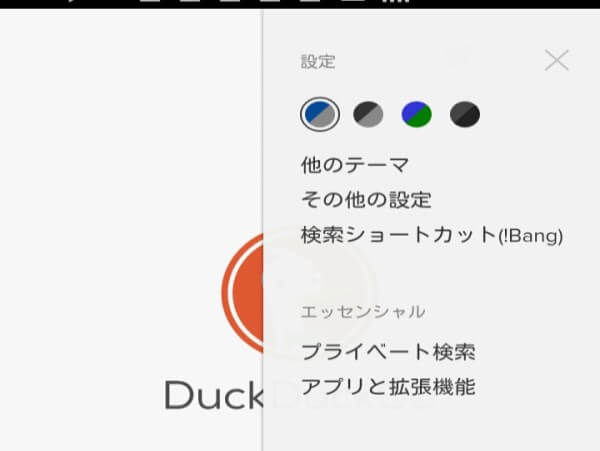
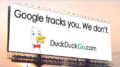

コメント
ヤフーやグーグルみたいに簡単に開けない。
コメント有難うございます。
遅くなってすみません。
簡単に開けないのはモバイルアプリですか?
PCブラウザでしょうか。良い解決方法があるといいのですが・・
私のは割りと簡単に開けました。検索結果もYやGみたく
バイアスがかかってないので気に入ってます^^
こんにちは。
PCの検索には何年も前からDDGを使って来たのですが、最近、こちらの記事を参考にスマホにDuckDuckGo privacy Browserを入れてみました(説明、すごくわかりやすかったです!)。
Bang機能は面白いし、見終わったを炎で燃やしてしまうのも楽しいですね。
BETA版のApp Tracking Protectionも使っていますが、プレインストールされていたアプリから、それはそれはもう、気持ち悪くなるほどの数のトラッカーが検出されます(アンドロイドなので、1位はもちろんGですが、他にも色々)。
App Tracking Protectionを有効にしておくと、多くのアプリの機能が止まってしまうようです。電話会社のアプリでデータ使用料の確認をしようとすると、「インターネットに接続されていません」と出ます(DDGや他のブラウザでネットの閲覧はできているのに)。
なので、使用量の確認をしたいときは一時的にProtectionを無効化していますが、ブラウザから電話会社のHPにログインすればいいだけのことかもしれません。
Email Protectionは@duck.comのアドレスを作り、ふだん使っている自分のメアドを登録すると、@duck.com宛に届いたメールからトラッカーを除去して本アドに転送してくれるサービスですけれども、今いち使い方が飲みこめないので、自分で自分にメールを送信・返信してテスト中です。届いたメールにそのまま返信すれば@duck.comのアドレスで届きますが、@duck.comのアカウントにログインしようとすると(色々なワンタイム・パスワードを送ってくれるものの)、なぜかできない状態が続いているので。
長くなりましたが、色々と読みましたが、へんてこでそーなさんの記事が一番詳しくて面白くて有用でした。おかげで、私はすっかりアヒルのファンになってしまいました。
何本もの楽しい解説記事、ありがとうございました!
あひるちゃんさん、コメント有難うございます。
返信が遅くなってすみませんでした。
Email Protectionの説明ありがとうございます。
恥ずかしながら、このサービスは知りませんでした(笑
>Email Protectionは@duck.comのアドレスを作り、ふだん使っている自分のメアドを登録すると、
@duck.com宛に届いたメールからトラッカーを除去して本アドに転送してくれるサービスですけれども、
今いち使い方が飲みこめないので、自分で自分にメールを送信・返信してテスト中です。
テストが上手くいくと良いですね。
メールにもトラッカーがわんさと潜んでいるとは
気持ち悪い世の中ですね。
これ私も使ってみます!ご紹介有難うございます。